 Problème commun
Problème commun
 Comment rouvrir tous les onglets fermés sur Microsoft Edge sans invite de récupération
Comment rouvrir tous les onglets fermés sur Microsoft Edge sans invite de récupération
Comment rouvrir tous les onglets fermés sur Microsoft Edge sans invite de récupération
Les navigateurs Internet sont des outils que nous utilisons souvent pour naviguer sur Internet et découvrir le meilleur du monde en ligne. Depuis le lancement d’Internet, le navigateur toujours en arrière-plan est devenu une application indispensable. Microsoft s'est lancé dans le jeu du navigateur avec Internet Explorer, qui a fait l'objet de mèmes au fil des années. Cependant, la société a décidé d'abandonner définitivement Internet Explorer et de lancer Edge. Le navigateur Edge est très efficace, vous aidant à rester organisé et vous permettant de contrôler votre navigation tout en restant en arrière-plan. Vous avez probablement plusieurs onglets ouverts et parcourez plusieurs sites sur Internet tout au long de la journée. Parfois, le navigateur se ferme pour diverses raisons et lorsque nous rouvrons le navigateur, nous pouvons avoir du mal à récupérer tous les onglets. Parfois, vous ne serez peut-être pas invité à rouvrir ces onglets fermés de manière inattendue. Pour contourner ce problème, vous pouvez suivre les étapes suivantes pour récupérer un onglet fermé de manière inattendue.
Rouvrez tous les onglets fermés sur Microsoft Edge
Étape 1 : Ouvrez le navigateur Edge pour vérifier si vous recevez une invite de récupération. Si vous recevez une invite, sélectionnez "Restaurer" dans l'invite pour ouvrir l'onglet précédemment fermé.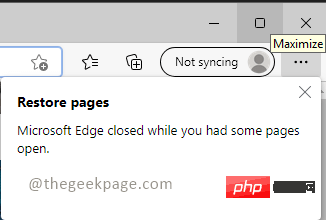 REMARQUE : Le navigateur a peut-être planté plus tôt ou vous l'avez peut-être fermé par erreur. Le nouveau navigateur n'ouvrira qu'un seul onglet. Ne vous inquiétez pas si vous ne recevez pas l'invite de récupération. Continuez avec les étapes suivantes. Étape 2 : Cliquez sur les 3 lignes pointillées (...) dans le coin supérieur droit de votre navigateur et cliquez sur Historique dans la liste déroulante.
REMARQUE : Le navigateur a peut-être planté plus tôt ou vous l'avez peut-être fermé par erreur. Le nouveau navigateur n'ouvrira qu'un seul onglet. Ne vous inquiétez pas si vous ne recevez pas l'invite de récupération. Continuez avec les étapes suivantes. Étape 2 : Cliquez sur les 3 lignes pointillées (...) dans le coin supérieur droit de votre navigateur et cliquez sur Historique dans la liste déroulante. 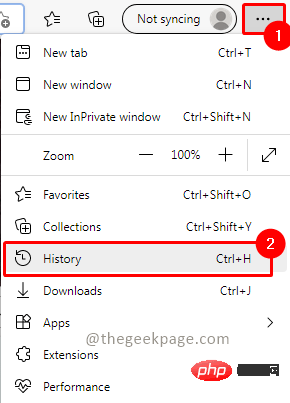 Étape 3 : Dans l'historique, au sein des Onglets récemment fermés, vous regroupez les onglets fermés en groupe. Vous pouvez le développer pour vérifier quels onglets seront rouverts. Cliquez simplement sur le groupe pour ouvrir tous les onglets fermés.
Étape 3 : Dans l'historique, au sein des Onglets récemment fermés, vous regroupez les onglets fermés en groupe. Vous pouvez le développer pour vérifier quels onglets seront rouverts. Cliquez simplement sur le groupe pour ouvrir tous les onglets fermés. 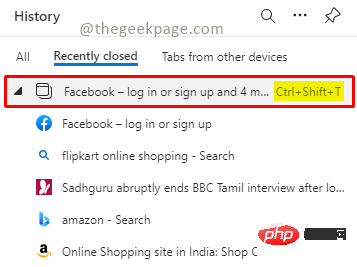 REMARQUE : Comme vous pouvez le voir dans la capture d'écran ci-dessus, vous pouvez également utiliser le raccourci Ctrl+Shift+T pour restaurer un onglet.
REMARQUE : Comme vous pouvez le voir dans la capture d'écran ci-dessus, vous pouvez également utiliser le raccourci Ctrl+Shift+T pour restaurer un onglet.Ce qui précède est le contenu détaillé de. pour plus d'informations, suivez d'autres articles connexes sur le site Web de PHP en chinois!

Outils d'IA chauds

Undresser.AI Undress
Application basée sur l'IA pour créer des photos de nu réalistes

AI Clothes Remover
Outil d'IA en ligne pour supprimer les vêtements des photos.

Undress AI Tool
Images de déshabillage gratuites

Clothoff.io
Dissolvant de vêtements AI

Video Face Swap
Échangez les visages dans n'importe quelle vidéo sans effort grâce à notre outil d'échange de visage AI entièrement gratuit !

Article chaud

Outils chauds

Bloc-notes++7.3.1
Éditeur de code facile à utiliser et gratuit

SublimeText3 version chinoise
Version chinoise, très simple à utiliser

Envoyer Studio 13.0.1
Puissant environnement de développement intégré PHP

Dreamweaver CS6
Outils de développement Web visuel

SublimeText3 version Mac
Logiciel d'édition de code au niveau de Dieu (SublimeText3)

Sujets chauds
 1393
1393
 52
52
 1207
1207
 24
24
 Correction : erreur ERR_ADDRESS_UNREACHABLE dans Google Chrome
May 15, 2023 pm 06:22 PM
Correction : erreur ERR_ADDRESS_UNREACHABLE dans Google Chrome
May 15, 2023 pm 06:22 PM
Plusieurs utilisateurs de Windows se sont plaints du fait que lorsqu'ils tentent d'accéder à certains sites Web sur le navigateur Google Chrome sur leurs systèmes, ils ne parviennent pas à accéder aux pages Web. Il affiche également un message sur le navigateur indiquant « Le site n'est pas accessible » avec le code d'erreur ERR_ADDRESS_UNREACHABLE. Il peut y avoir de nombreuses raisons potentielles derrière ce problème, cela peut être dû à des problèmes de serveur de site Web, aux paramètres du serveur proxy, à une connexion Internet instable, etc. Si vous rencontrez des problèmes similaires, pas de panique. Après avoir analysé en profondeur le problème dans cet article, nous avons obtenu de nombreuses solutions. Avant de continuer, essayez les solutions de contournement suivantes : Essayez de vérifier si l'utilisateur tente d'accéder au site à partir d'autres appareils et qu'il n'y a aucun problème, alors ceci
 Vous ne pouvez pas utiliser MSI Afterburner sous Windows 11 ? Essayez les correctifs suivants.
May 09, 2023 am 09:16 AM
Vous ne pouvez pas utiliser MSI Afterburner sous Windows 11 ? Essayez les correctifs suivants.
May 09, 2023 am 09:16 AM
MSIAfterburner est un outil d'overclocking adapté à la plupart des cartes graphiques. En dehors de cela, vous pouvez également l'utiliser pour surveiller les performances de votre système. Mais certains utilisateurs ont signalé que MSIAfterburner ne fonctionnait pas sous Windows 11. Cela peut être dû à plusieurs raisons, que nous aborderons dans les sections suivantes. Cependant, lorsque cela se produit, cela vous empêche de modifier les performances ou de les surveiller pendant le jeu. Comme prévu, cela pose un défi de taille aux joueurs. C'est pourquoi nous avons dédié ce didacticiel pour vous aider à comprendre le problème et vous guider à travers les correctifs les plus efficaces pour le problème MSIAfterburned ne fonctionnant pas sous Windows 11.
 Correctif : erreur VAN 1067 lors de l'exécution de Valorant sous Windows 11
May 22, 2023 pm 02:41 PM
Correctif : erreur VAN 1067 lors de l'exécution de Valorant sous Windows 11
May 22, 2023 pm 02:41 PM
Le système d'exploitation est bien meilleur que son prédécesseur et possède des fonctionnalités orientées joueurs comme AutoHDR et DirectStorage, mais les joueurs de Valorant ont eu quelques difficultés à lancer le jeu. Ce n'est pas le premier problème rencontré par les joueurs plus tôt, Valorant qui ne s'ouvre pas sur Windows 11 est un autre problème qui les tourmente, mais nous avons expliqué les moyens de le résoudre. Il semble maintenant que les joueurs de Valorant qui sont passés à Windows 11 soient confrontés à des problèmes dus aux services Secure Boot et TPM2.0, ce qui fait que le menu du jeu n'affiche qu'une option de sortie pendant l'exécution. De nombreux utilisateurs reçoivent l'erreur VAN1067, mais cela ne devrait pas être une source d'inquiétude
 La fonction DirectX GetDeviceRemovedReason échoue avec une erreur
May 17, 2023 pm 03:38 PM
La fonction DirectX GetDeviceRemovedReason échoue avec une erreur
May 17, 2023 pm 03:38 PM
Presque tous les jeux haut de gamme auxquels nous jouons s'appuient sur DirectX pour fonctionner efficacement. Cependant, certains utilisateurs ont signalé avoir rencontré la fonction DirectX GetDeviceRemovedReasonfailedwith suivie de la raison de l'erreur. Les raisons ci-dessus ne sont pas évidentes pour l’utilisateur moyen et nécessitent un certain niveau de recherche pour déterminer la cause profonde et la solution la plus efficace. Pour faciliter les choses, nous avons dédié ce tutoriel à ce problème. Dans les sections suivantes, nous vous aiderons à identifier les causes potentielles et vous guiderons à travers les étapes de dépannage pour éliminer la fonction DirectX GetDeviceRemovedReasonfailedwitherror. quelles sont les causes
 Comment changer la couleur de la police sur iPhone
May 13, 2023 pm 01:01 PM
Comment changer la couleur de la police sur iPhone
May 13, 2023 pm 01:01 PM
La couleur nous aide à traiter les choses visuellement, donc l'utilisation d'une variété de couleurs dans les documents, les e-mails, les écrans de verrouillage et d'autres éléments est plus esthétique. Comme pour les styles de police, choisir différentes couleurs de police peut être un bon moyen d’éviter que le texte sur votre téléphone ne paraisse monotone. Comment changer la couleur de la police dans l'application Pages Vous pouvez modifier la couleur du texte d'un document sur votre iPhone ou le faire en ouvrant l'application Pages sur iOS. Dans Pages, cliquez sur le document que vous souhaitez ouvrir. Si le document est ouvert en mode écran, cliquez sur le bouton Modifier dans le coin supérieur droit. Le document sélectionné entrera maintenant en mode édition. Pour modifier la couleur de la police du texte de ce document, cliquez sur le texte souhaité pour le mettre en surbrillance. Souligner
 3 façons de réparer le processeur élevé du processus d'inactivité du système dans Windows 11
Apr 28, 2023 pm 07:49 PM
3 façons de réparer le processeur élevé du processus d'inactivité du système dans Windows 11
Apr 28, 2023 pm 07:49 PM
Le processus d'inactivité du système contribue à rendre votre ordinateur plus efficace et plus réactif en libérant des ressources utilisées par d'autres programmes et processus. Cependant, vous avez peut-être remarqué que parfois, l'utilisation du processeur de votre ordinateur est élevée pour les processus inactifs du système. Processus d'inactivité du système Un processeur élevé peut consommer beaucoup de ressources système au lieu d'aider votre système à fonctionner à son maximum. Cela peut être un problème pour les joueurs disposant d’un matériel limité. Ce problème se produit également lorsque votre PC fonctionne pendant une longue période ou lorsque vous utilisez plusieurs programmes en même temps et que l'utilisation du processeur atteint soudainement 100 %. Heureusement, vous pouvez facilement résoudre les problèmes de processeur élevés dans Windows 11. Pourquoi mon utilisation du processeur est-elle si faible sous Windows 11
 Chrome, Edge plante avec 0xc0000022 après la mise à jour de Windows 11, Windows 10
May 02, 2023 pm 08:01 PM
Chrome, Edge plante avec 0xc0000022 après la mise à jour de Windows 11, Windows 10
May 02, 2023 pm 08:01 PM
Un problème potentiel de compatibilité entre les mises à jour Windows et les solutions antivirus est que les navigateurs tels que Chrome, Edge et Firefox se bloquent avec le message d'erreur "L'application n'a pas pu démarrer correctement (0xc0000022). Cliquez sur OK pour fermer l'application." Les mises à jour de Windows ont été assez stables ces derniers temps, avec moins de rapports de problèmes majeurs. Microsoft a maintenant publié la mise à jour d'avril 2022 pour Windows 10 et Windows 11, et la société n'a connaissance d'aucun nouveau problème. Cependant, des rapports isolés indiquent que le correctif pourrait endommager certains navigateurs populaires. Nous exécutons la dernière mise à jour sur notre appareil et n'avons aucun problème majeur
 Comment résoudre le problème d'écran noir dans le navigateur Microsoft Edge
May 16, 2023 am 10:04 AM
Comment résoudre le problème d'écran noir dans le navigateur Microsoft Edge
May 16, 2023 am 10:04 AM
Microsoft a publié début 2020 une version de NewEdge basée sur Chromium (le moteur open source de Google). Le nouveau Edge ressemble à Google Chrome et possède des fonctionnalités disponibles dans Chrome. Cependant, de nombreux utilisateurs ont signalé avoir vu un écran noir immédiatement après le lancement de Microsoft New Edge. L'utilisateur peut accéder au menu des paramètres, mais lorsqu'il clique sur une option du menu, cela ne fonctionne pas et seul un écran noir est visible. Il met en évidence les options lorsque la souris de l'ordinateur les survole et que l'utilisateur peut fermer le navigateur. Rencontrez-vous un écran noir lors de l’ouverture du nouveau navigateur Edge sur votre PC ? Alors cet article vous sera utile. Dans cet article,


